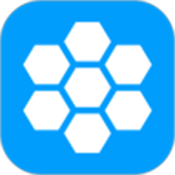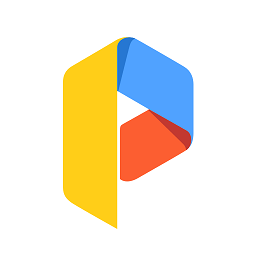图像合成功能一般都是非线性编辑和PS之类软件的拿手好戏,不过请看看图中的效果。看到红色箭头指的小家伙了
吗?这是我在3DMAX中做的,这张图中除了它是真的,其它都是假的(背景照片而已)但我是怎么让这小家伙看起来在墙的背后呢,只要摄影机不移动,即使动画起来也不会有破绽。想知道怎么做的吗?那就跟着我来吧。
1:一开始当然要有一个小模型,只是个练习,所以随便做一个什么东西都可以。然后再准备一张背景图,这里用到的图是Photoshop6.0中的范例文件,如果你也有Photoshop6.0就把它找来用吧。
然后开始吧!先把你的模型放入场景中,然后打开上面的View菜单,在下拉菜单中选择Viewport Backgroud,出现一个浮动面板,按下Background Source(背景来源)钮下的File钮,选择背景图,按下确定。现在透视图中显示出背景图了,这样我们调整起来会更加方便、精确。好,我们把模型调整一下,它的下半身要被墙挡住,所以要把它放一下些。 2:下一步就是材质了,也是这个例子中最重要的环节,但是也不难。打开材质编辑器,选取一个样本球,按下Ge
t Material,选择Bitmap,再选择背景图,按下OK后,先不要关闭材质编辑器,打开菜单上的Rendering,选择Environment,出现环境编辑器,现在将材质编辑器中的样本球拖到环境编辑器中Environment Map下的None上,弹出一个对话框,选择Instance,按OK,现在背景已经设置好了。过程可以参考图中的箭头序号。 3:渲染一下场景,看到了右图中的效果。小家伙的“屁屁”还没隐藏到墙后呢。
4:现在建一个BOX,将它移动到小家伙的下半身那儿,正好与墙对齐,参考一下右图。
好,那我们现在就来施展MAX的Matte/Shadow材质的本领,选择一个新的样本球,按下右上角Type边的Standard钮,在弹出的对话框中选择Matte/Shadow材质,按下OK。我们接受它的默认设置。现在将材质拖到BOX上,搞定,现在可以渲染最后效果了。 小结:Matte/Shadow材质可以模拟障碍物,挡住MAX世界中的东西,但不会挡住背景图像,而且自身可以隐藏,不会被渲染。所以它并不是什么真正的合成。它还有一个功能,就是接受投影,我们将在下一个例子中用到它!  |